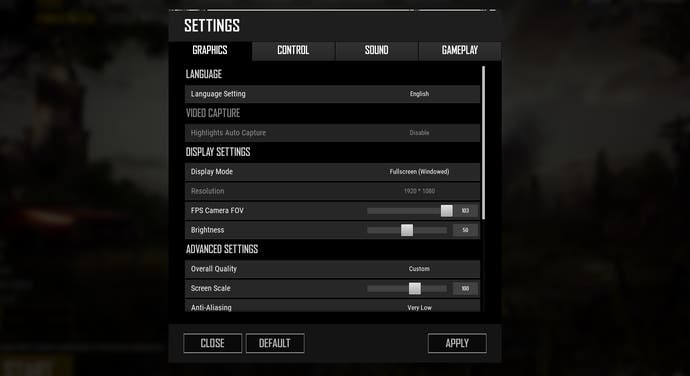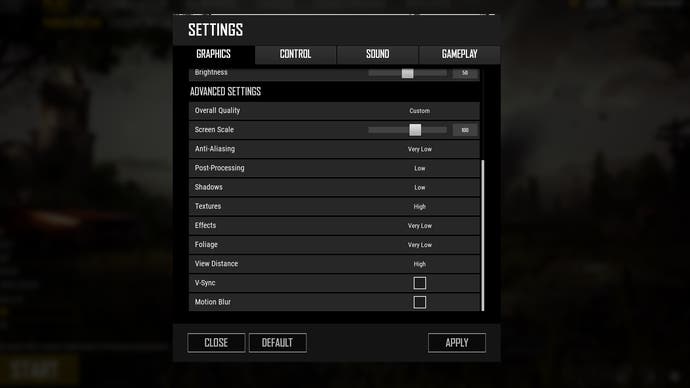Meilleurs paramètres PUBG: ajustements et GPU recommandés pour le meilleur FPS | PC Gamer, Paramètres graphiques PUBG – Comment augmenter le FPS et les meilleurs paramètres PUBG pour la visibilité et le jeu compétitif |
Paramètres graphiques PUBG – Comment augmenter les FP et les meilleurs paramètres PUBG pour la visibilité et le jeu compétitif
Effets – Des choses comme les explosions, les éclaboussures de sang et l’apparence de la fumée sont régis par ce contexte. L’impact que cela a sur la fréquence d’images semble varier d’un patch à l’autre, mais il peut être significatif. Le régler bas est également ce que les meilleurs joueurs font pour minimiser autant d’effets visuels qui peuvent entraver votre ligne de site que possible.
Les paramètres de bataille de Playerunknown et le guide de performance
Nous avons mis à jour tous nos tests, en utilisant la nouvelle carte Vikendi avec les derniers GPU et CPU.
Les champs de bataille de PlayerUnknown ne sont peut-être pas le jeu le plus populaire de la ville ces jours-ci, mais PUBG reste une marchandise chaude, avec plus d’un million de personnes jouant quotidiennement selon Steam. Au cours de la dernière année, Bluehole a ajouté trois nouvelles cartes, la dernière étant le paysage enneigé de Vikendi.
Les performances ont changé pour le mieux depuis l’accès anticipé, et le capuchon de fréquence de fréquence de 144 images parrain est maintenant une chose du passé. Avec de nouvelles cartes et des mises à jour du moteur, nous avons estimé que c’était le bon moment pour mettre à jour toutes nos références.
À condition que vous n’essayiez pas de fonctionner à des résolutions ultra-élevées et à une qualité maximale, les exigences du système de PUBG ne sont pas trop mal. La recommandation minimale du GPU est une GeForce GTX 660 2GB ou Radeon HD 7850 2GB, mais vous pouvez vous en sortir avec moins – mais pas à 60fps lisses. Les exigences du CPU sont encore plus modestes, avec le Core i3-4340 / AMD FX-6300 répertorié comme le minimum. Dans les tests, tous les CPU et GPU actuels peuvent fournir des performances jouables, bien que vous voudrez régler les choses pour votre matériel. Si vous doutez, consultez notre meilleur guide de carte graphique pour en savoir plus.
En parcourant rapidement la liste de contrôle des fonctionnalités, Battlegrounds propose de nombreuses options graphiques et vérifie la plupart des bonnes cases. Le support de résolution est bon et le support du rapport d’aspect fonctionne correctement dans mes tests, avec un changement dans le FOV sur les écrans ultrawide. Il y a aussi un curseur FOV, mais que seulement affecte le FOV si vous jouez dans une perspective à la première personne.
Certains articles ont été fixés au cours de la dernière année, comme la suppression du capuchon de trame. Le support de modding reste le seul élément manquant, et c’est officiellement sorti – pas qu’il n’y a pas beaucoup de mods de piratage non autorisés qui flottent, bien que PUBG ait été très actif dans l’interdiction des comptes de tricheur.
Swipe à gauche pour Rx 580 8 Go de résultats, à droite pour les comparaisons de la qualité d’image
Glissez à droite pour les résultats GTX 1060 6 Go, à gauche pour les comparaisons de la qualité d’image
Paramètres de tuning fin
Un mot sur notre sponsor
En tant que partenaire pour ces analyses de performances détaillées, MSI a fourni le matériel dont nous avions besoin pour tester les champs de bataille de PlayerUnknown sur un tas de différents GPU AMD et NVIDIA, plusieurs CPU et plusieurs ordinateurs portables – voir ci-dessous pour les détails complets, ainsi que notre article d’analyse des performances 101. Merci, MSI!
J’ai testé des performances avec les différents préréglages, ainsi que chaque réglage paramètre sur minimum, et j’ai comparé cela avec l’ultra préréglage. Le RX 580 8 Go et GTX 1060 6 Go finissent par fonctionner assez similaires dans la plupart des cas.
Le préréglage mondial est l’endroit le plus simple pour commencer à régler les performances, mais vous voudrez probablement modifier les choses pour trouver un meilleur équilibre. Passer de l’ultra préréglage à élevé augmentera les performances d’environ 30%, le préréglage moyen fonctionne 45 à 55% plus rapidement que Ultra, le préréglage bas augmentera les performances de 65 à 75 pour cent plus rapides, et le préréglage minimum très faible fonctionne près de deux fois plus rapidement.
La plupart des joueurs compétitifs fonctionneront avec le préréglage très bas, mais avec une distance de vue à Ultra. Si vous espérez modifier les paramètres individuels pour mieux régler les performances, j’ai fait des tests pour voir à quel point chaque paramètre affecte les fractures en utilisant l’ultra préréglage comme base. J’ai ensuite déposé chaque réglage au réglage minimum (très bas) et pour mesurer l’impact.
Échelle d’écran: La plage est de 70-120, ce qui représente le sous-échantillonnage / suréchantillonnage de l’image. C’est comme peaufiner votre résolution par de petites quantités, mais je recommande de laisser cela au paramètre par défaut 100 et de modifier votre résolution à la place. L’utilisation de 70 peut améliorer les performances d’environ 45%.
Anti crénelage: Étonnamment pas un facteur majeur, mais c’est parce que Unreal Engine nécessite l’utilisation de techniques de post-traitement pour faire AA. Si vous voulez un meilleur AA, vous pouvez définir l’échelle d’écran à 120 pour obtenir une forme modérée de super-échantillonnage. Passer des AA ultra-qualité à AA de très faible qualité a un impact négligeable sur les performances.
Post-traitement: Une étiquette générique pour tout un tas de choses qui peuvent être faites après le rendu est terminée. Cela a un impact relativement important sur les performances – la poursuite de l’ultra à très faible améliore les fromération de 10 à 15%.
Ombres: Ce cadre affecte l’occlusion ambiante et d’autres formes de rendu d’ombre, et passer de l’ultra à très faible améliore les performances de 15 à 25% selon votre GPU.
Textures: Seulement un impact mineur sur les performances, à condition que vous ayez suffisamment de VRAM. La chute de Ultra à très faible augmente les francs de 3 à 5%.
Effets: Ce cadre concerne des choses comme les explosions, entre autres éléments. C’est le cadre le plus exigeant du jeu. La chute à très faible améliore les performances jusqu’à 25%.
Feuillage: Compte tenu de tous les arbres et de l’herbe, vous pourriez vous attendre à ce que cela ait un impact plus important sur les performances, mais je n’ai vu qu’une différence de 1% après l’avoir réglé à très faible.
La distance de vue: Cela semble avoir un impact plus important sur les performances du processeur que sur les performances graphiques, donc si votre processeur est à la hauteur, vous pouvez le définir en toute sécurité sur Ultra. Même sur un système Core i3, la chute à très faible n’a fait qu’une différence de 3% dans les fractures.
Flou de mouvement: Il y a une raison pour laquelle cela est désactivé par défaut, à droite? Repérer les ennemis tout en se déplaçant est plus difficile avec le flou de mouvement activé. Mais si vous aimez l’effet, l’allumer des causes d’environ une baisse de 3% des fractures.
Aiguiser: En quelque sorte l’inverse du flou de mouvement, cela est également désactivé par défaut. Permettant qu’il n’avait aucun impact mesurable sur les performances.
Si vous cherchez à être plus compétitif, tourner après le traitement, les ombres, les effets et le flou de mouvement peuvent améliorer les fractures d’environ 75% d’environ 75%. Cela peut également faciliter la repérer les ennemis, bien que cela ne vous aidera pas nécessairement à viser mieux.
MSI a fourni tout le matériel pour ces tests, composé principalement de ses cartes graphiques de jeu / jeu X. Ces cartes sont conçues pour être rapides mais silencieuses, bien que les cartes RX Vega soient des modèles de référence et le RX 560 est un modèle aérodynamique.
Mon système de test principal utilise Z370 Gaming Pro Carbon AC de MSI avec un Core i7-8700K comme l’arme de choix, avec 16 Go de DDR4-3200 CL14 Mémoire de G.Compétence. J’ai également testé des performances avec des processeurs Ryzen sur le X370 Gaming Pro Carbon de MSI. Le jeu est passé à partir d’un SAMSUNG 850 Pro SSD pour tous les GPU de bureau.
MSI a également fourni trois de ses cahiers de jeu pour les tests, le GS63VR avec GTX 1060 6 Go, GE63VR avec GTX 1070 et GT73VR avec GTX 1080. Le GS63VR a un écran 4KP60, le GE63VR a un écran G-Sync 1080p120 et le GT73VR a un écran G-Sync 1080p120. Pour les ordinateurs portables, j’ai installé le jeu sur le stockage de disque dur secondaire.
Benchmarks GPU PUBG Vikendi
Pour les repères, j’ai testé 1080p aux préréglages très bas, moyen et ultra, ainsi que 1440p et 4k à Ultra. Certaines personnes voudront fonctionner à une qualité graphique minimale, à l’exception de la distance de vue, pour essayer d’obtenir un avantage concurrentiel. Il a l’air moche, mais il peut être plus facile de repérer les gens se cacher dans l’herbe ou les ombres. Les performances doivent être très similaires aux très faibles résultats. J’ai également testé 720p très bas sur les solutions graphiques intégrées.
À partir de 1080p très bas, qui est proche de ce que la plupart des banderoles compétitives utilisent, le CPU limite les performances à environ 200 images par seconde, avec un minimum bien en dessous de cette marque. Les GPU AMD semblent avoir un niveau de performance maximum encore plus bas, car les cartes Vega prennent tous deux le GTX 1070.
Pour les GPU budgétaires, le GTX 1050 et plus gèrent les moyennes de 60 images par seconde, mais le RX 560 est court. Les solutions graphiques intégrées ne parviennent pas non plus à 30 ips à 1080p, bien que le GPU Ryzen 5 2400G et son GPU Vega 11 gèrent des performances raisonnables à 720p. Intel’s HD Graphics 630 Pendant ce temps, en moyenne seulement 23 images par seconde à des paramètres minimums, bien que la mise à l’échelle de la résolution puisse aider un peu.
1080p Medium baisse des performances sur les cartes grand public d’environ 20-25 pour cent, bien que les GPU plus rapides soient encore plus proches des limites du processeur. Les GPU AMD sous-performent toujours un peu, bien que le RX 590 se présente avant les deux cartes 1060. Le RX 570 4 Go et surt.
Passant à 1080p Ultra Drops Performance de 35 à 40% par rapport à la qualité moyenne. La plupart des cartes traditionnelles et supérieures sont jouables, bien que vous deviez ajuster quelques paramètres sur les GTX 1060 et RX 570/580 pour atteindre plus de 60 ips. Le GTX 1070 et supérieur à la moyenne bien supérieure à 60fps, mais le RTX 2070 et supérieur est nécessaire pour obtenir des minimums supérieurs à 60.
1440p Ultra continue la tendance à la baisse des performances, et maintenant seulement le GTX 1080 et au-dessus de la moyenne de 60 images par seconde, tandis que le RTX 2080 Ti est le seul GPU à maintenir les minimums supérieurs à 60. Les cartes Vega remontent un peu les graphiques, probablement grâce à leur bande passante de mémoire supérieure. Alternativement, la suppression des paramètres de quelques crans obtiendra la plupart des GPU de milieu de gamme et supérieures à 60 images par seconde.
4K Ultra est toujours brutal, avec seulement le RTX 2080 TI brisant 60fps, mais toujours avec des creux en dessous. Pour des raisons compétitives, jouer à 4K n’est généralement pas recommandé. Même avec le PC le plus rapide, vous feriez mieux de tomber à 1440p.
Paramètres graphiques PUBG – Comment augmenter les FP et les meilleurs paramètres PUBG pour la visibilité et le jeu compétitif
Paramètres pour un avantage concurrentiel et maximiser votre FPS.
Guide de Chris Tapsell Editor
Mis à jour le 24 mai 2021
Suivez les champs de bataille de Playerunknown
Paramètres graphiques PUBG sont devenus étrangement importants au fil du temps, en tant que combinaison de la performance quelque peu rasante du jeu et, intéressant, le fait que vous puissiez obtenir un avantage concurrentiel assez clair en faisant quelques ajustements dans les menus.
Ici, sur cette page, alors, nous expliquerons à la fois le Meilleurs paramètres PUBG pour un avantage concurrentiel, et les meilleurs paramètres pour Comment augmenter les FP dans PUBG, Aussi, donc que vous soyez à TRYHARD votre chemin vers un dîner de poulet ou que vous essayez simplement de faire fonctionner le jeu, vous devriez être trié.
Mode fenêtre – Cela dicte comment la fenêtre de jeu apparaît sur votre écran lui-même. L’écran complet (fenêtré) est généralement la valeur par défaut et vous permet de tagasser assez facilement, surtout si vous utilisez un deuxième écran à côté.
Résolution d’affichage – Vous devriez toujours viser 1920 x 1080 ici, car c’est la norme pour Full HD. Plus vous réglez ceci, plus les performances de votre jeu seront basses, et bien sûr, plus il est bas, mieux c’est la performance. C’est également l’un des paramètres les plus percutants pour affecter le FPS de votre jeu, donc si vous avez sérieusement des difficultés, envisagez de modifier la résolution comme votre dernier recours.
Camera Fov – Plus de problème pour les jeux FPP (Perspective à la première personne), le FOV est votre domaine de vision. Plus il est large, plus vous pouvez voir à l’écran. Le max est de 103 en PUBG, et généralement les meilleurs joueurs que nous avons regardés ont entre 90 et le capuchon 103. Voyant que vous pouvez voir plus de champ de bataille avec cela s’est tourné au plus haut, nous ne raisonnais pas pour que vous ne devriez pas maximiser celle-ci.
Luminosité – Celui-ci est une option de préférence personnelle, sans impact sur les performances de votre jeu. Plus il est élevé, plus il sera lumineux. Généralement, les gens restent autour de la moyenne de 50 à 60 ans, se trompant du côté supérieur si vous jouez dans des environnements plus brillants, juste pour aider à la visibilité.
Qualité générale – Vous pouvez utiliser des paramètres préfabriqués ici, mais dès que vous modifiez quoi que ce soit vous-même, il se déroulera sur la coutume, donc il est personnalisé pour nous et la plupart des joueurs qui plongent dans les menus d’options.
Échelle d’écran – Ce paramètre est pour réduire les bords “jaggy” dans le jeu, en demandant à votre jeu de rendre à une résolution plus élevée que votre moniteur ne peut sortir. Donc, si vous avez un moniteur 1080p et définissez le jeu sur la résolution 1920×1080, l’augmentation de l’échelle d’écran à plus de 100 signifiera réellement que le jeu est supérieur à 1080p, lissant certains des aspects les plus difficiles des visuels.
Cela a un impact significatif sur les performances lorsque vous l’augmentez, tout comme augmenter la résolution elle-même, et le seul avantage est une esthétique plus agréable – donc les joueurs compétitifs le gardant à la par défaut 100.
Anti crénelage – L’utilisation d’anti-aliasing réduit également l’apparence des lignes déchaitées, mais alors que dans certains jeux, il peut avoir un impact coûteux sur les performances, avec PUBG, c’est étonnamment petit.
Les meilleurs joueurs maintiendront les bas pour épuiser autant de performances que possible et réduiront la floue très légère des bords qu’il introduit en les lissant – et ainsi gagner la quantité maximale de différenciation entre les objets lorsque vous les regardez – mais en réalité La différence ici va être minime de toute façon.
Post-traitement – Des améliorations générales de la qualité visuelle qui sont effectuées après le rendu du jeu sont terminées, le post-traitement a un impact assez élevé sur les FP lorsqu’il est avéré, mais un impact assez minime sur les visuels, donc la plupart des joueurs gardant le bas bas.
Textures – La qualité de la texture est probablement la seule chose que vous pouvez régler le plus possible pour améliorer considérablement l’apparence de votre jeu, sans vraiment affecter les performances de beaucoup du tout. Si vous avez du mal pour FPS, le définir à moyen ou supérieur, et tout ce qui est à très faible, est probablement le meilleur moyen d’équilibrer les visuels et les performances.
Généralement, les meilleurs joueurs l’ont entre moyen et ultra – avec la plupart utilisant Ultra – car cela empêche le jeu de chercher complètement Hideux tout en ayant un impact minimal sur votre capacité à repérer d’autres joueurs.
Effets – Des choses comme les explosions, les éclaboussures de sang et l’apparence de la fumée sont régis par ce contexte. L’impact que cela a sur la fréquence d’images semble varier d’un patch à l’autre, mais il peut être significatif. Le régler bas est également ce que les meilleurs joueurs font pour minimiser autant d’effets visuels qui peuvent entraver votre ligne de site que possible.
Feuillage: Des arbres! Et les plantes et l’herbe. Cela a un effet minuscule sur les performances, mais le définir très bas est l’option pour les joueurs afin qu’il y ait le moins possible de gêner votre ligne de vue, tout comme le réglage des effets.
La distance de vue – L’un des paramètres les plus controversés, View Distance a un impact minimal sur les performances dans la plupart des cas, mais les meilleurs joueurs varient vraiment dans leurs préférences ici. La distance de vue régit à quel point les objets doivent être proches avant de commencer à intervenir. Plus la distance de vue est basse, plus vous devez être proche de choses comme le paysage général avant qu’ils n’apparaissent réellement dans le jeu.
Généralement, nous le préférons à l’extrémité supérieure afin que nous sachions exactement ce qui nous entoure, mais il y a un argument selon lequel le maintien inférieur signifie que vous pourriez être en mesure de repérer des joueurs lointains qui auraient autrement été caché par le terrain.
V-sync – La valeur par défaut est de garder la majeure partie de cela. V-Sync est un paramètre qui fait que la fréquence d’images de votre jeu se synchronise avec le taux de rafraîchissement de votre moniteur, pour réduire les choses comme la déchirure d’écran et les artefacts visuels apparaissant. Il est cependant assez coûteux en termes de FPS, et ces aspects négatifs comme la déchirure d’écran ne se produisent que lorsque vous obtenez de toute façon les fréquences d’images bien au-dessus du taux de rafraîchissement de votre moniteur, ce dont vous n’avez probablement pas besoin de vous soucier avec un jeu exigeant comme Pubg!
Flou de mouvement – Comme pour V-Sync, la valeur par défaut est de garder cela. L’activer introduit un flou intentionnel à l’écran lorsque vous vous retournez rapidement – idéal pour l’immersion, pas idéal pour pouvoir voir ce que vous faites dans des situations tendues. Impact minimal sur les performances de toute façon, mais tous les meilleurs joueurs continuent de le garder, pour des raisons évidentes.
La mise à jour PUBG # 29 est en direct: voici notre guide des dernières notes de mise à la mise à jour PUBG pour la mise à jour 29 pour vous mettre au courant. Pendant ce temps, nous avons consacré des pages sur la carte Sanhok, la carte Erangel et la carte Miramar et la carte Vikendi aussi. Si vous recherchez des conseils plus larges, notre liste de conseils et astuces PUBG, des statistiques de dégâts d’armes PUBG et les meilleures armes et les meilleurs emplacements de butin PUBG peuvent aider.
Exigences du système PC PUBG et spécifications recommandées
Enfin, cela vaut la peine d’être conscient des exigences du système des champs de bataille. Plus le vôtre est inférieur, ou plus près du minimum, plutôt que d’être considérablement supérieur à celui-ci, plus vous aurez du mal avec de faibles fréquences d’images. Si vous êtes ici parce que vous voulez que PUBG fonctionne mieux, alors c’est probablement la première chose que vous devriez revérifier avant de bricoler dans le menu des options.
Fait intéressant, et peut-être généralement, PUBG n’a pas réellement des spécifications “recommandées” comme les jeux. Au lieu de cela, il y a juste un strict minimum que vous devriez viser à dépasser à tous les niveaux. Notez que la seule chose qui est obligatoire est le système d’exploitation, qui doit être 64 bits.
| Spécifications du système | Configuration minimale requise |
|---|---|
| Système d’exploitation (OS) | Windows 7 64 bits, Windows 8.1, Windows 10 |
| Processeur | I3-4340 / AMD FX-6300 |
| Mémoire | 6 Go de bélier |
| Graphique | NVIDIA GEFORCE GTX 660 2GB / AMD RADEON HD 7850 2GB |
| DirectX | Version 11 |
| Réseau | connexion Internet à haut débit |
| Stockage | 30 Go d’espace disponible |
Comme nous l’avons mentionné ci-dessus, il convient de se rappeler que les meilleurs paramètres graphiques varient vraiment par cas par cas. Votre système peut vous obliger à refuser certains paramètres plus exigeants, ou cela pourrait vous permettre de lancer ces plus exigeants un peu plus que la moyenne.
De même, vos préférences pourraient dicter que, en fait, vous préférez un peu plus de feuillage parce que vous préférez l’immersion à un avantage concurrentiel, ou peut-être que vous trouvez les faibles effets douteux plus distrayants que de simplement les tourner vers une norme habituelle. En fin de compte, c’est toujours votre appel!
De Assassin’s Creed au Zoo Tycoon, nous accueillons tous les joueurs
Eurogamer accueille des vidéogamers de tous types, alors connectez-vous et rejoignez notre communauté!
Connectez-vous avec Google Connectez-vous avec Facebook Connectez-vous avec Twitter Connectez-vous avec Reddit
Sujets de cet article
Suivez les sujets et nous vous envoyez un e-mail lorsque nous publierons quelque chose de nouveau à leur sujet. Gérez vos paramètres de notification.
- Esports suivent
- Military Suivre
- Suivre les temps modernes
- PC Suivre
- PS4 Suivez
- Les champs de bataille de PlayerUnknown suivent
- Shooter Suivre
- Xbox One Suivre
Suivez tous les sujets voir 3 autres
Félicitations pour votre premier suivi!
Nous vous enverrons un e-mail chaque fois que nous (ou l’un de nos sites sœurs) publions un article sur ce sujet.
Abonnez-vous à l’Eurogamer.net newsletter quotidien
Obtenez la journée la plus parlée d’histoires directement dans votre boîte de réception.
Chris Tapsell est le rédacteur en chef adjoint d’Eurogamer et le manager de football le plus décoré. Il avait l’habitude d’écrire des guides et vous enverra des liens vers ses feuilles de calcul préférées si vous lui posez des questions sur League of Legends ou Pokémon compétitif.